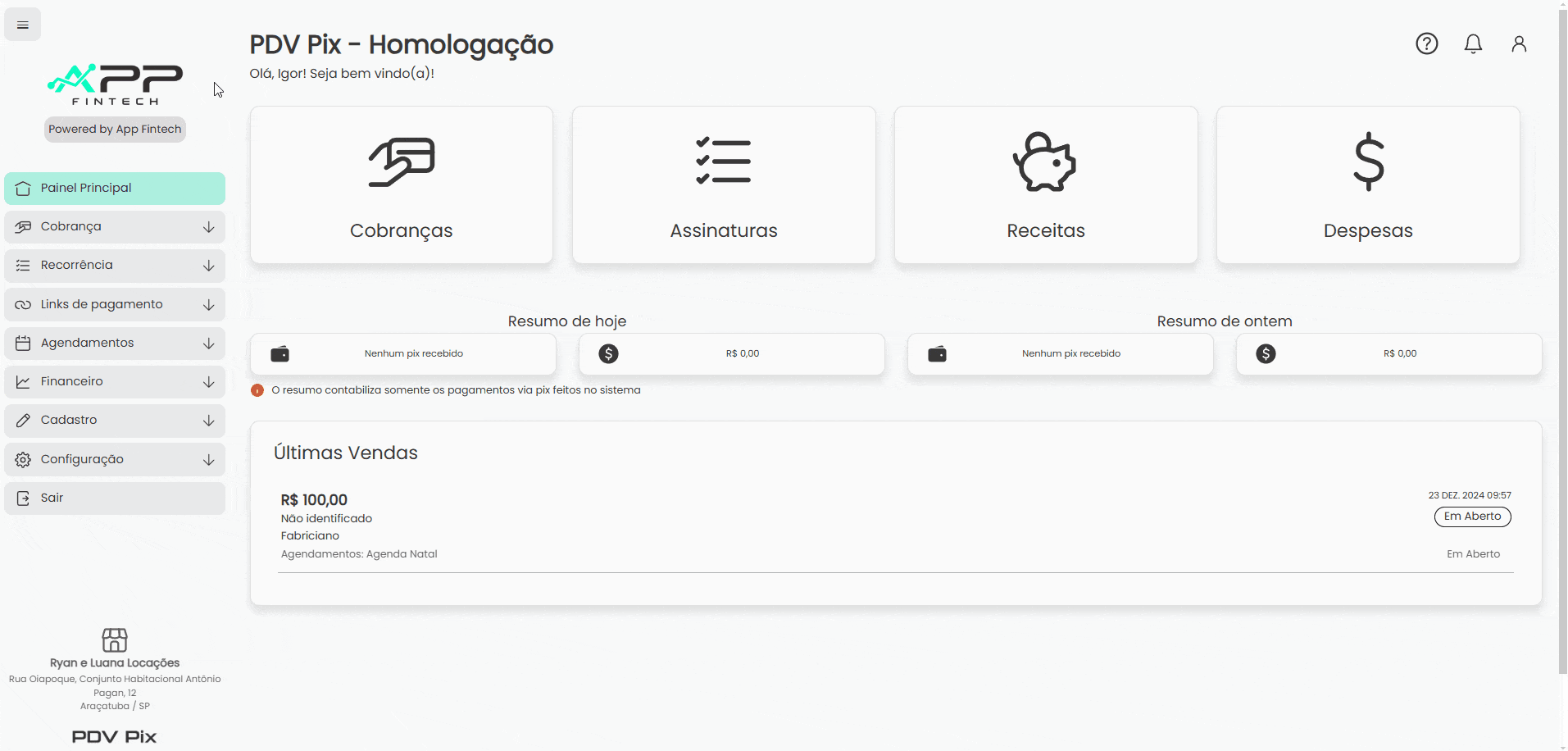Neste submenu, você pode visualizar as agendas cadastradas e gerenciar seus agendamentos (agendamentos internos aparecem assinalados com “Agendamento interno”). Para acessá-lo, clique em Agendamentos > Calendário no menu lateral.
Ao acessar, você terá a seu dispor as seguintes funcionalidades:
Visão geral das agendas #
Aqui, você pode ter uma visão geral de todas as agendas cadastradas e seus agendamentos, de forma diária.
Passo a passo detalhado: #
- Acesse “Visão geral das agendas”:
- Clique no primeiro botão da lista de botões no canto superior direito da tela.
- Defina os filtros:
- Data: selecione uma data para visualizar os agendamentos. Também é possível usar as setinhas ( < > ) para navegar entre as datas ou clicar no botão “Hoje” para selecionar a data atual.
- Status: selecione um ou mais status de agendamentos que deseja consultar.
- Mostrar apenas agendas ativas: marque esta caixa se deseja consultar apenas agendas ativas.
- Visualize o resultado:
- Você verá as agendas que correspondem aos filtros, podendo gerenciar seus agendamentos e cadastrar novos.
- Gerenciar agendamentos realizados:
- Clique sobre um agendamento para ter acesso às ações de Confirmar Comparecimento, Editar e Excluir.
- Novo agendamento:
- Clique sobre um horário livre para cadastrar um novo agendamento.
Lista de agendamentos #
Aqui, você pode obter uma lista dos agendamentos de uma determinada agenda.
Passo a passo detalhado: #
- Acesse “Lista de agendamentos”:
- Clique no segundo botão da lista de botões no canto superior direito da tela.
- Defina os filtros:
- Agenda: selecione uma agenda para obter sua lista de agendamentos.
- Status: selecione um ou mais status de agendamentos para consultar.
- Mostrar apenas agendas ativas: marque esta caixa se deseja mostrar apenas agendas ativas no campo de seleção de agenda.
- Forma de visualização: escolha se a lista será mostrada com base em mês, semana ou dia.
- Período/data: use as setinhas ( < > ) ou o botão “Hoje” (altera para o mês, semana ou dia atual) para definir o período que deseja visualizar.
- Visualize o resultado:
- Você verá uma lista com os agendamentos que correspondem aos filtros, tendo acesso às ações de Editar e Excluir cada agendamento.
- Novo agendamento:
- Clique no botão “Novo agendamento” para realizar um novo agendamento.
Calendário #
Aqui, você pode visualizar uma agenda e seus agendamentos no formato de calendário.
Passo a passo detalhado: #
- Acesse “Calendário”:
- Clique no terceiro botão da lista de botões no canto superior direito da tela.
- Defina os filtros:
- Os filtros são os mesmos de “Lista de agendamentos”.
- Visualize o resultado:
- Você verá um calendário da agenda correspondente aos filtros, podendo gerenciar cada agendamento e cadastrar novos.
- Gerenciar agendamentos realizados:
- Clique sobre um agendamento para ter acesso às ações de Confirmar Comparecimento, Editar e Excluir.
- Novo agendamento:
- Clique sobre um horário livre para cadastrar um novo agendamento.
Atualizar agenda #
Para atualizar agenda, clique no quarto botão da lista de botões do canto superior direito da tela.
Exportar arquivos #
Caso deseje obter um arquivo contendo um relatório dos dados apresentados, clique em “Exportar XLSX” ou “Exportar PDF”.